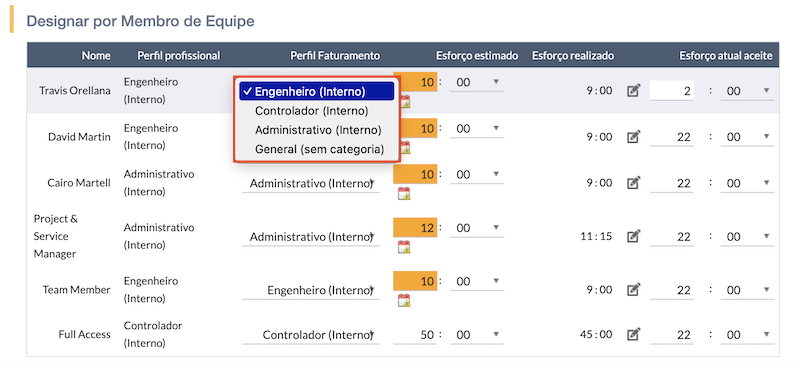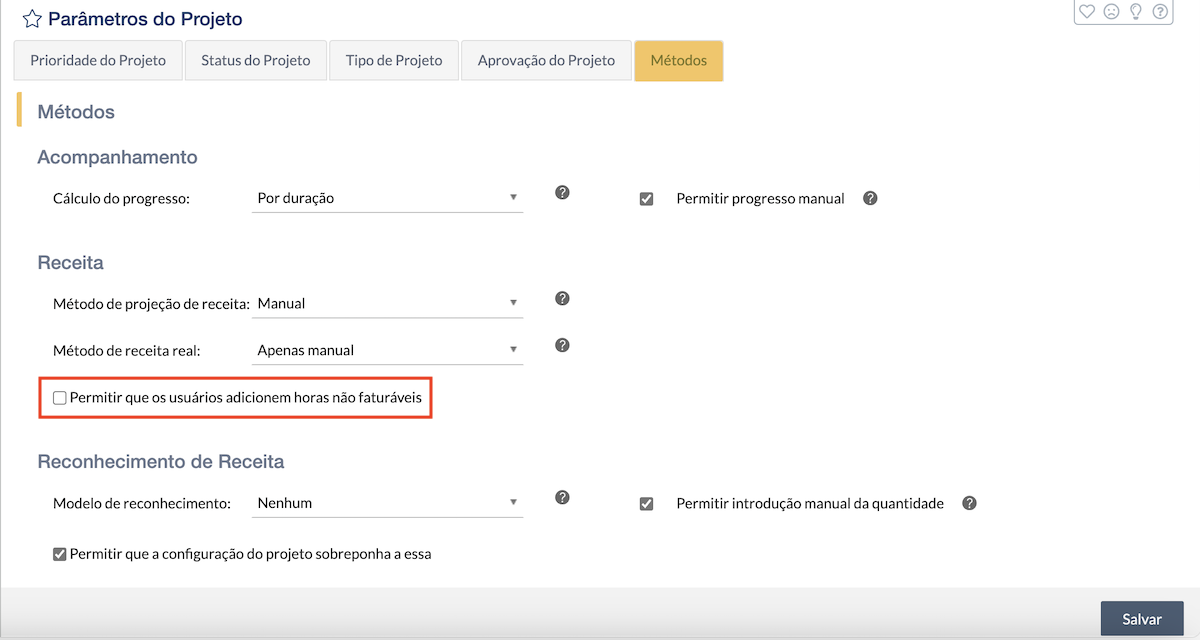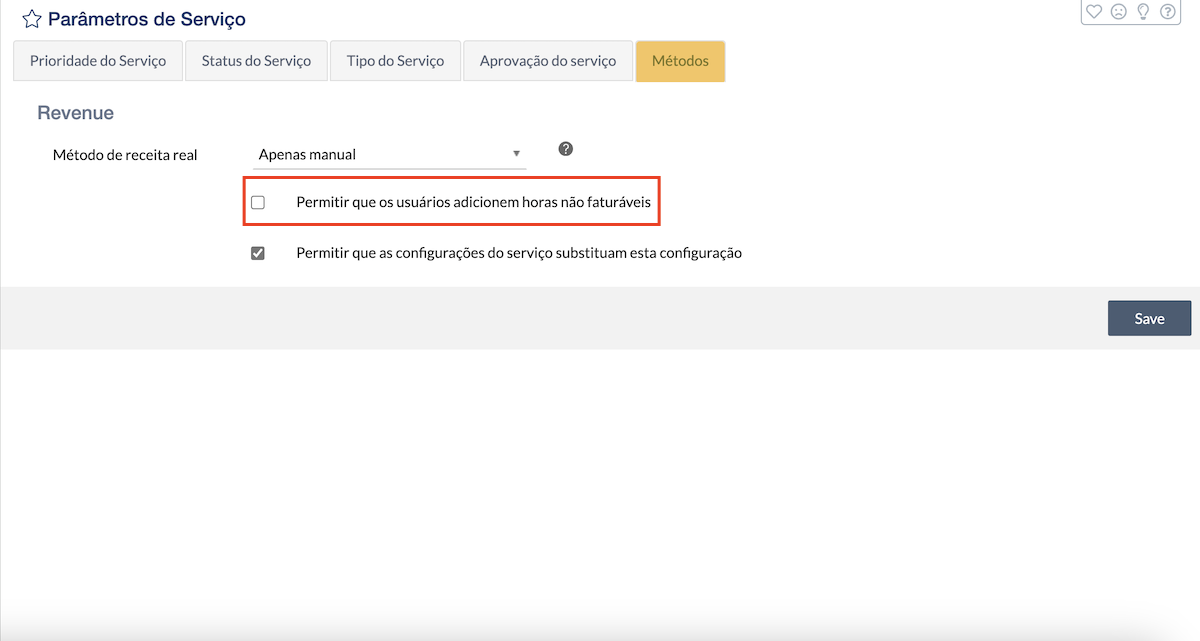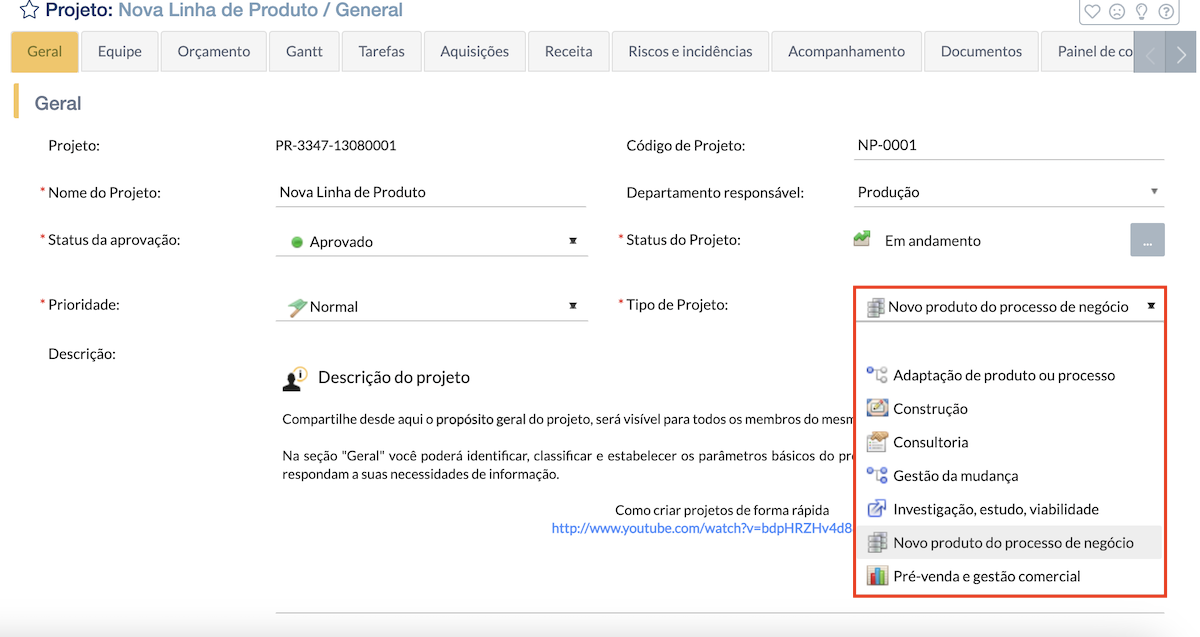A funcionalidade de Gestão de Receita por Horas da ITM Platform permite o cálculo automático de receitas com base em horas. Essa funcionalidade se aplica tanto a serviços quanto a projetos, oferecendo flexibilidade na forma como as receitas são estimadas e faturadas.
Conceitos-chave:
- Gestão de receita: Funcionalidade geral para a gestão de receitas, que inclui o Reconhecimento de receitas.
- Receitas manuais: Receitas agregadas manualmente, sem cálculos.
- Receitas por horas: Calculadas com base nas horas estimadas ou reais trabalhadas.
- Horas não faturáveis: Tempo registrado pelos usuários que não gera receitas.
- Substituição de perfil profissional: Um perfil profissional que pode ser atribuído a um usuário em uma tarefa em vez de seu perfil profissional padrão.
Receitas por Horas
As Receitas por Horas automatizam o processo de geração de receitas com base nos esforços estimados ou horas reais trabalhadas em um projeto ou serviço. Melhora a gestão de receitas ao permitir alternar entre faturamento por tarefas ou recursos, incorporando horas não faturáveis quando necessário.
Conceitos-chave:
- Horas estimadas: Utilizadas para prever as receitas antes da conclusão do trabalho real.
- Horas reais: Refletem o esforço real realizado e ajustam as receitas em consequência.
Configuração do projeto para receitas por horas
Para habilitar as receitas por horas para um projeto, siga estes passos na página Geral do projeto:
- Habilitar receitas: Deve estar ativado. Se o método de receitas reais se baseia em tarefas ou recursos e já foram geradas receitas, essa opção será bloqueada e impedirá futuras alterações.
- Selecionar o método de receitas reais: Escolha entre:
- Somente manual: Requer a inserção manual de valores.
- Baseado em tarefas completadas: Calcula automaticamente as receitas com base nas tarefas completadas no período selecionado.
- Baseado em recursos: Calcula as receitas com base nas horas registradas por recursos individuais durante o período selecionado.
Após gerar as receitas por horas, não será possível mudar o método.
- Horas estimadas vs. reais: Essas opções serão habilitadas se as receitas por horas se basearem em tarefas ou recursos. Configuram a opção padrão ao criar receitas.
- Permitir alterações por receita: Esta opção permite que o usuário que cria a receita escolha entre horas estimadas ou reais para essa receita específica.
- Permitir que os usuários adicionem horas não faturáveis: Se essa caixa estiver marcada, os usuários com permissões poderão registrar horas não faturáveis para o projeto, fazendo com que essas horas sejam excluídas dos cálculos de receitas por horas.
Criação de receitas por horas
O processo de criação de receitas por horas depende de se o projeto está configurado para tarefas ou recursos:
- Navegue até a seção Receita.
- Clique em Gerar receita por horas.
- Aparecerá um pop-up conforme a configuração do projeto, mostrando tarefas completadas ou recursos para o período selecionado.
- Selecione o mês de faturamento. Se a configuração do projeto permitir, escolha entre horas estimadas ou reais.
- As tarefas ou recursos já faturados estarão marcados e não poderão ser faturados novamente.
Cálculos de faturamento
- Baseado em tarefas completadas:
- Horas estimadas: O preço da tarefa é calculado a partir da tarifa de faturamento do perfil profissional no projeto multiplicada pelas horas estimadas de cada tarefa.
- Horas reais: O preço da tarefa é baseado na tarifa do perfil do projeto, multiplicada pelas horas reais trabalhadas (excluindo as horas não faturáveis).
- Baseado em recursos:
- Horas estimadas: Multiplica as horas estimadas registradas por cada usuário pela tarifa do perfil do projeto (aplicada a funcionários ou fornecedores).
- Horas reais: O mesmo cálculo se aplica às horas reais trabalhadas, excluindo as horas não faturáveis.
Atribuir um perfil de faturamento diferente a uma atribuição de usuário-tarefa
Para atribuir um perfil de faturamento diferente a um usuário para uma tarefa específica:
- Vá até a aba Esforço da tarefa.
- Na seção Designar por Membro de Equipe, há uma coluna de Perfil Faturamento disponível para cada usuário. Inicialmente, coincidirá com seu perfil profissional.
- Altere o perfil de faturamento para a tarefa, se necessário.
Horas não faturáveis
As horas não faturáveis permitem que os usuários registrem tempo que não será incluído nos cálculos de receitas por horas quando se utilizam horas reais.
Passos para habilitar horas não faturáveis:
- Certifique-se de que o projeto tenha habilitada a opção Permitir que os usuários adicionem horas não faturáveis.
- Os usuários com essa permissão verão opções para registrar tanto horas faturáveis quanto não faturáveis na folha de ponto para cada tarefa.
- Os usuários podem adicionar notas sobre as horas registradas na seção de Comentários.
Configurações e Parâmetros
Parâmetros para Horas Não Faturáveis
Para permitir que os usuários registrem horas não faturáveis em seus projetos e serviços, essa funcionalidade deve ser ativada no seu ambiente, tanto nos modelos de receita de projetos quanto de serviços.
Para fazer isso, vá em Configuração > Parâmetros de Projeto / Serviço > Métodos e selecione Permitir que os usuários adicionem horas não faturáveis.
No entanto, deve-se ter em mente que, para habilitar a inserção de horas não faturáveis em um tipo específico de projeto ou serviço, é necessário acessar Parâmetros > Parâmetros de Projeto / Serviço > Tipo de Projeto / Serviço e selecionar a opção “Permitir que os usuários adicionem horas não faturáveis”.
Dessa forma, os administradores poderão ter controle sobre os tipos de projetos e serviços nos quais as horas não faturáveis estarão habilitadas e realizar alterações e atualizações conforme suas necessidades.
Parâmetros do projeto e Parâmetros do serviço
As seções de Parâmetros do projeto e Parâmetros do serviço permitem que os administradores definam os métodos padrão para calcular as receitas por horas. Essas configurações são estruturadas em duas áreas principais:
Aba de métodos:
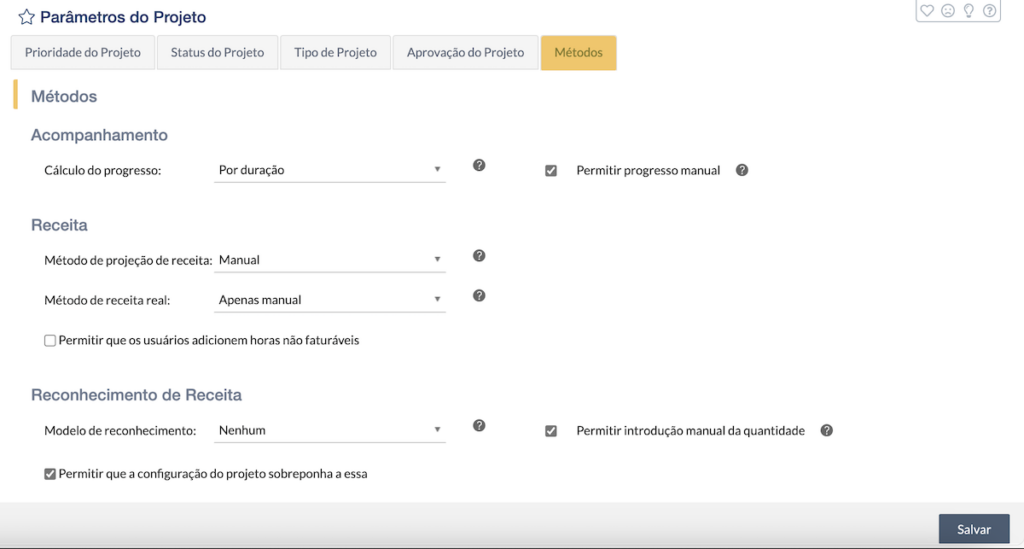
- Esta aba fornece opções para estabelecer os valores padrão a nível empresarial, tais como:
- Método de receitas reais: Configurado como “Por horas baseado em tarefas completadas”.
- Horas não faturáveis: Habilitar globalmente para contabilizar o tempo que não deve ser faturado.
- Opção de sobrescrever: Permitir que os gerentes de projetos ou serviços sobrescrevam as configurações a nível empresarial selecionando “Permitir que as configurações do projeto/serviço sobrescrevam esta configuração”.
Tipo de projeto/serviço:
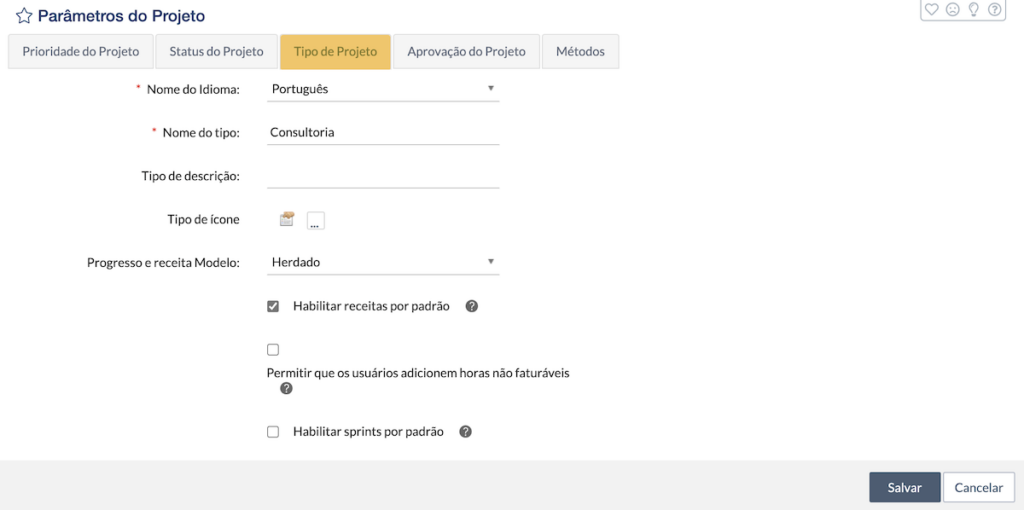
- Podem ser aplicadas diferentes configurações conforme o tipo de projeto ou serviço. Por exemplo:
- Projetos de transformação: Podem não requerer acompanhamento de receitas.
- Projetos de consultoria: Frequentemente requerem faturamento por horas.
- Projetos de construção: Podem utilizar faturamento baseado em tarefas. Cada tipo de projeto/serviço pode herdar os métodos a nível empresarial ou personalizá-los para atender a necessidades específicas.
Os tipos de projeto são visíveis na aba ‘Geral’ de cada projeto:
A gestão de receitas por horas permite controlar e otimizar seus fluxos de receita de maneira precisa, garantindo que cada tarefa e recurso contribuam de forma transparente e mensurável para a rentabilidade do projeto.